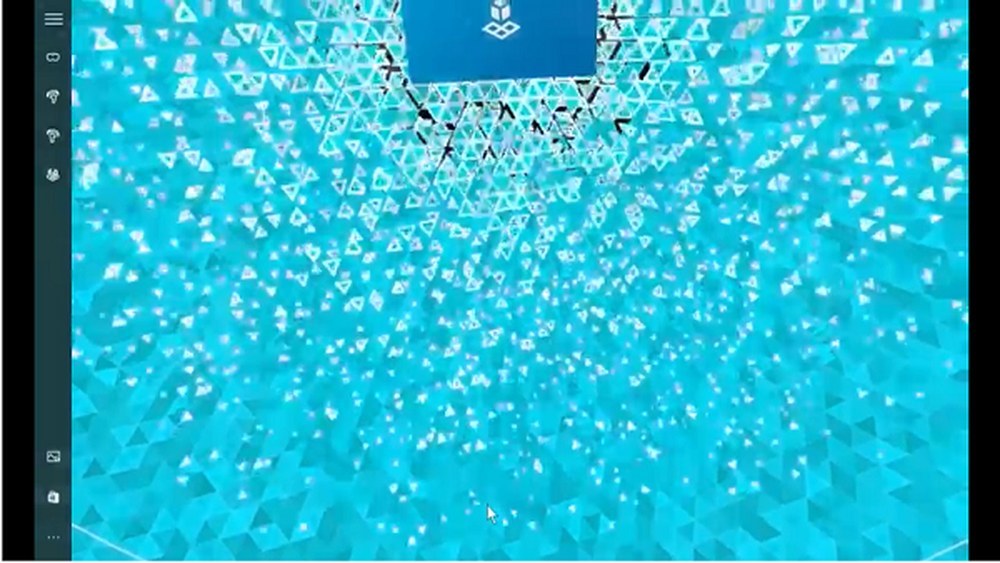Come regolare gli elementi del segno di Outlook 2016 come timer di lettura


Per impostazione predefinita, Outlook è impostato per contrassegnare un messaggio come letto immediatamente dopo il passaggio a quello successivo. Microsoft sa che a tutti piace gestire la propria posta in arrivo in modo diverso, includendo una bella funzionalità che consente di impostare per quanto tempo è necessario sedersi su una e-mail prima che venga contrassegnata come già letto. Qualunque sia la tua situazione, puoi regolare il timer di lettura su qualsiasi cosa funzioni per la tua casella di posta seguendo i semplici passaggi riportati di seguito in Outlook 2016 o 2013.
Regola Outlook 2016 come Timer di lettura
Clicca il File scheda sul nastro e quindi selezionare Opzioni.
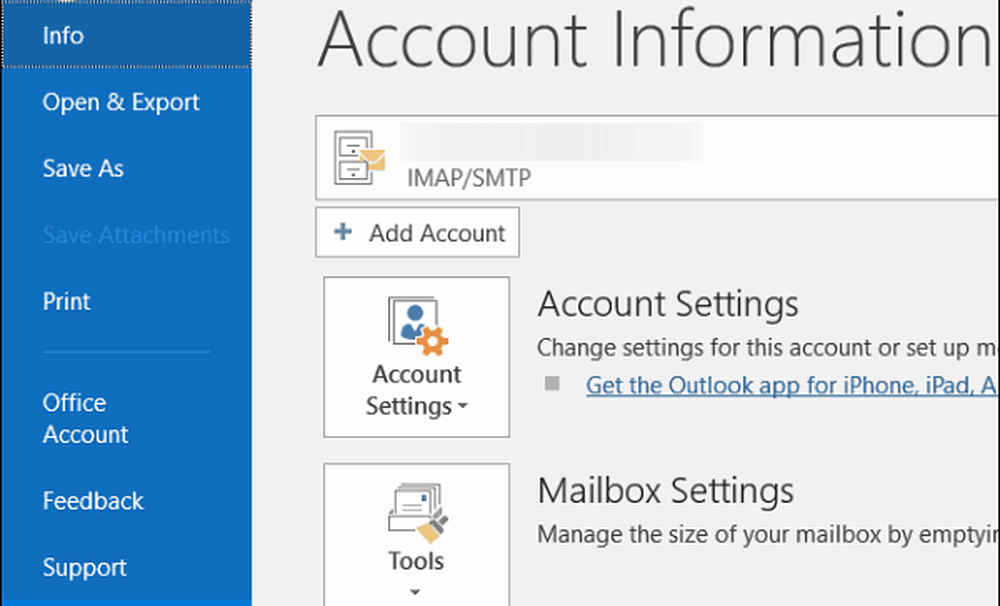
Quindi, nella finestra Opzioni di Outlook, selezionare posta nel riquadro destro, quindi scorrere verso il basso fino alla sezione Pannelli di Outlook e quindi fare clic su Riquadro di lettura pulsante.
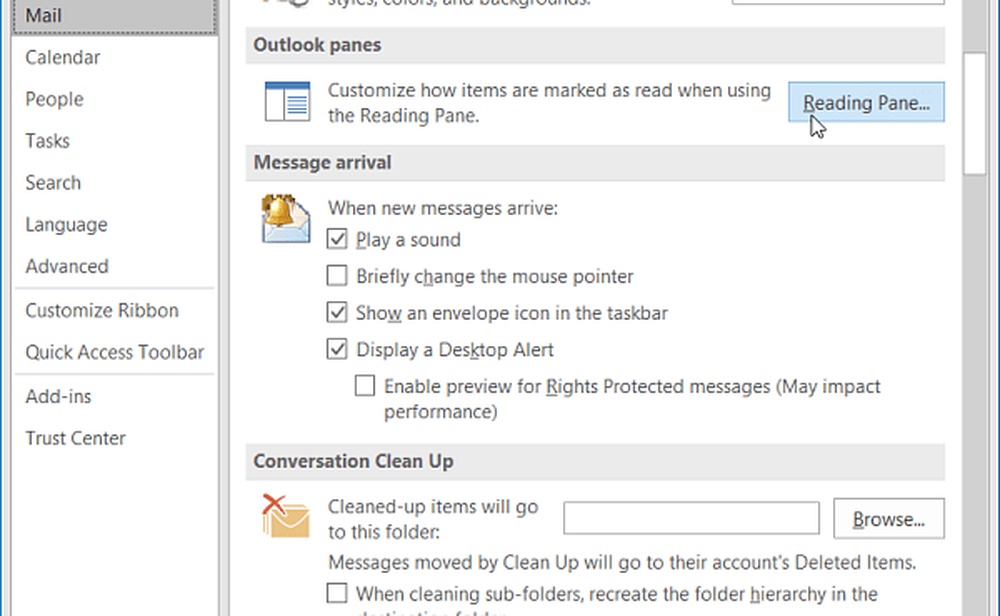
Ci si accorgerà che la selezione predefinita è impostata su Segna oggetto come letto quando la selezione cambia. Per impostare il proprio orario personalizzato, selezionare la casella accanto a Contrassegna elementi come leggere se visualizzato nel riquadro di lettura. Quindi inserisci il numero di secondi che vuoi che Outlook aspetti prima di contrassegnare l'elemento come letto. Quindi fare clic su OK e OK di nuovo per chiudere la finestra Opzioni di Outlook.
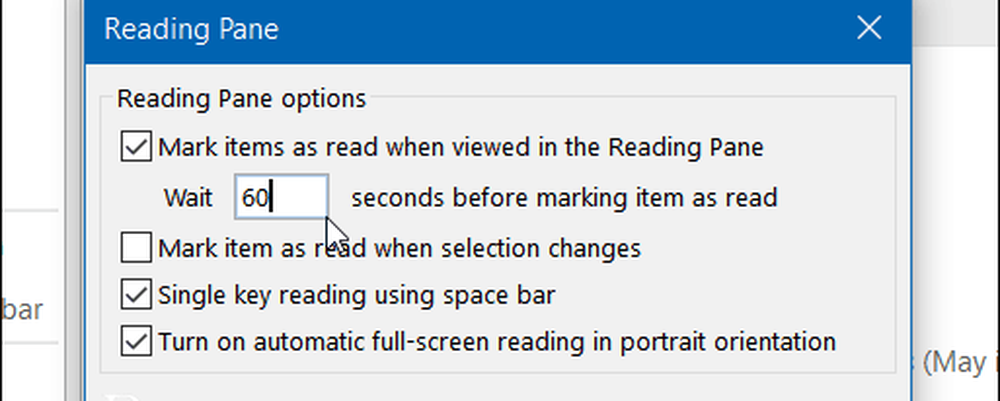
Ora quando leggi un'e-mail Outlook attenderà il tempo che hai inserito prima di contrassegnarlo come letto.
Se ci sono messaggi che preferiresti essere contrassegnati come letti più velocemente, puoi selezionarli manualmente. Basta fare clic con il tasto destro sul messaggio e selezionare Segna come letto dal menu di scelta rapida.
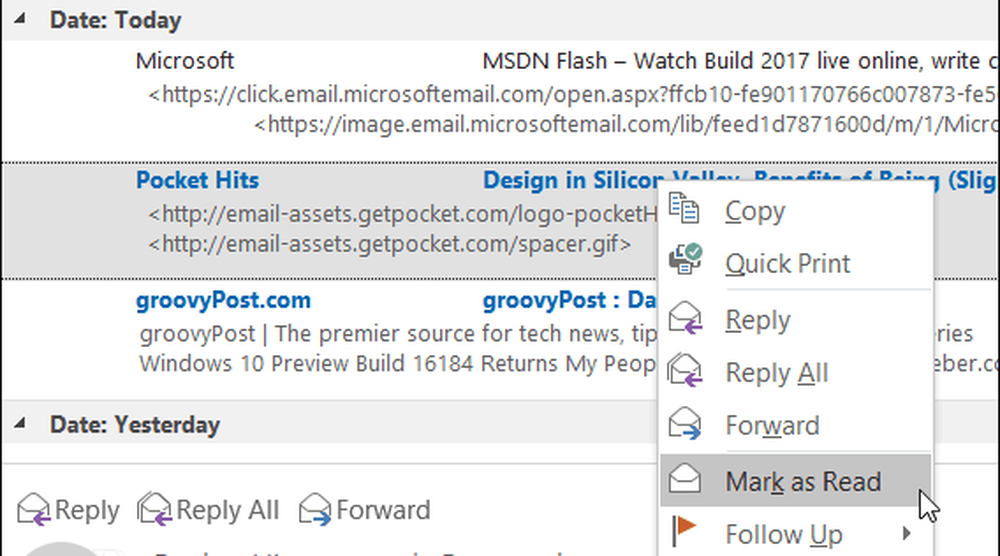
Tieni presente che puoi anche impostare messaggi già letti come letti da leggere dal menu di scelta rapida. Inoltre, puoi selezionare più messaggi contemporaneamente tenendo premuto Maiusc o Ctrl e fai clic su quelli che desideri contrassegnare come letti o non letti.
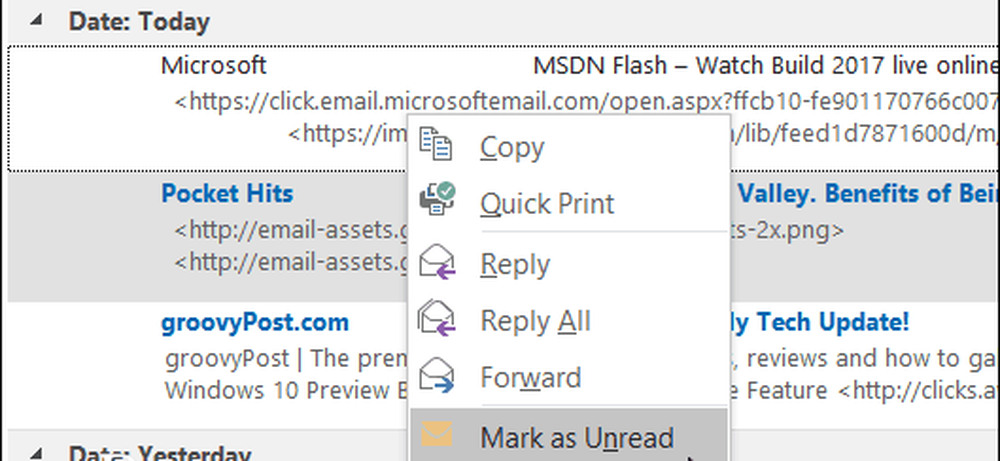
Se stai ancora utilizzando Outlook 2010, consulta il nostro articolo su come regolare il timer "contrassegna come letto" nel nostro articolo qui.
Cosa ne pensi? Ti infili con i valori predefiniti di Outlook o ti piace personalizzare le impostazioni di Outlook? Parlaci dei tuoi hack preferiti nei commenti!